Bienvenue dans Personal Backup
- À propos d'Intego Personal Backup
- Installation de Personal Backup
- À propos des sauvegardes
- Votre première sauvegarde
À propos d'Intego Personal Backup
Intego Personal Backup est une solution complète de sauvegarde pour Mac OS X, qui vous protège contre la perte de données en réalisant des copies de vos documents, de vos applications et de vos fichiers système sur des supports externes.
Intego Personal Backup permet de sauvegarder vos fichiers sur la plupart des supports, y compris :
- les partitions ou les volumes sur votre disque dur,
- les disques durs externes,
- les supports amovibles (tels que les clés USB),
- les supports optiques (tels que les CD ou les DVD enregistrables),
- les volumes réseau,
- les disques AirPort (disques durs connectés à la station de base AirPort Extreme d'Apple),
- un iDisk (disponible via le service MobileMe d'Apple),
- un iPod (s'il est doté de fonctions mode disque dur),
- les images disques.
Intego Personal Backup permet également de synchroniser les données entre deux ordinateurs (par exemple, entre un Mac de bureau et un MacBook ou un MacBook Pro) ou de créer une sauvegarde démarrable de l'ensemble de votre volume Mac OS X. Et bien sûr, la restauration des fichiers sur l'ordinateur est aussi aisée que leur sauvegarde.
Dans sa modalité la plus simple, la sauvegarde des fichiers à l'aide de Personal Backup se résume à glisser-déposer quelques dossiers et à cliquer sur le bouton Sauvegarde. Pour les tâches plus complexes, le mode avancé de Personal Backup met en œuvre des scripts de sauvegarde réalisant de multiples actions, et il sait gérer les sauvegardes planifiées.
Installation
Configuration matérielle et logicielle requise
- Tout ordinateur compatible Mac OS X (supporté officiellement par Apple) équipé d'un processeur PowerPC ou Intel.
- Mac OS X 10.5 ou ultérieur ; Personal Backup est totalement compatible avec Mac OS X 10.6 Snow Leopard et Mac OS X 10.5 Leopard. Personal Backup n'est pas compatible avec une utilisation sur Mac OS X Server.
- 20 Mo d'espace libre sur disque dur.
Installation d'Intego Personal Backup
Pour des informations relatives à l'installation et la sérialisation de Personal Backup, consultez le Manuel de démarrage Intego.
À propos des sauvegardes
Personal Backup réalise les opérations suivantes :
La sauvegarde copie, d'un emplacement vers un autre, des fichiers et des dossiers spécifiques, ou le contenu de volumes ou de disques durs entiers. L'emplacement contenant les fichiers au début du processus est appelé la source ; l'emplacement recevant les fichiers copiés est la destination. Pour mettre en sécurité les fichiers sauvegardés, il est conseillé de stocker les fichiers de la destination sans jamais les modifier et de les placer sur un dispositif de stockage différent de la source. Par exemple, vous pouvez sauvegarder les fichiers de votre MacBook sur un disque dur externe que vous conservez à votre domicile : en cas de vol du MacBook, vous restez en possession du disque dur contenant les copies de vos fichiers.
Une sauvegarde complète contient l'intégralité de votre disque dur, pas seulement vos documents, mais également toutes les applications et tous les fichiers système. Bien qu'une sauvegarde complète consomme beaucoup d'espace disque, elle peut éviter d'avoir à réinstaller les applications suite à un arrêt brutal, et c'est une forme de garantie lors de l'installation d'un logiciel inconnu ou d'une nouvelle version de Mac OS X.
Une stratégie courante de sauvegarde consiste à réaliser la copie complète de vos fichiers au premier lancement de Personal Backup. Par la suite, à chaque lancement, vous donnez l'ordre au programme de copier seulement les fichiers qui ont été modifiés depuis la dernière sauvegarde. Il s'agit d'une sauvegarde "incrémentale". (Soyez rassuré, c'est très facile à réaliser grâce à Personal Backup.)
La restauration est l'inverse de la sauvegarde. Elle est habituellement réalisée quand les fichiers de la source ont disparu ou ont été corrompus (ou lorsque vous en avez supprimé certains par mégarde). Vous copiez les fichiers à partir du disque de destination vers la source d'origine. (Dans l'exemple ci-dessus, ces fichiers vont du disque dur externe à votre MacBook.) Bien sûr, ces fichiers seront copiés dans l'état où ils étaient au moment de la dernière sauvegarde : si vous avez modifié ces fichiers depuis, le travail en résultant est perdu, d'où la nécessité de réaliser des sauvegardes régulières.
La synchronisation jumelle le contenu de la source de sorte que la source et la destination soient identiques. Lors de la première synchronisation, Personal Backup peut avoir à copier de nombreux fichiers pour assurer que la source et la destination contiennent les mêmes éléments. Ensuite, seuls les fichiers qui ont été modifiés d'un côté sont copiés de l'autre côté et, par défaut, les éléments supprimés d'un côté sont également supprimés de l'autre. Étant donné que vous pouvez mettre à jour certains fichiers sur votre Mac de bureau et d'autres sur votre ordinateur portable, par exemple, la synchronisation assure que ces deux Mac sont à jour avec les dernières versions de chaque fichier. Si vous avez modifié le fichier A sur votre Mac de bureau et le fichier B sur votre portable, lors de la synchronisation entre les deux Mac, la dernière version du fichier A est copiée sur le portable et la dernière version du fichier B est copiée sur le Mac de bureau. Il en résulte que la source et la destination sont toujours deux copies conformes l'une de l'autre.
La sauvegarde démarrable copie un volume contenant Mac OS X vers un second disque dur de façon que le nouvel emplacement puisse agir comme disque de démarrage. Le processus de sauvegarde démarrable crée une copie exacte de la source, de sorte que la destination puisse fonctionner exactement comme la source. En cas de problème de système sur votre Mac, vous pouvez connecter le disque de sauvegarde, redémarrer votre Mac en maintenant la touche Option enfoncée, sélectionner le disque de démarrage, puis continuer à démarrer votre Mac. Vous pouvez copier tous les fichiers utilisateur sur votre Mac vers un emplacement sûr, puis "restaurer" la sauvegarde démarrable vers votre Mac en réalisant une sauvegarde démarrable dans la direction opposée. Vous serez alors opérationnel sans avoir à réinstaller Mac OS X, ses mises à jour de système et vos propres applications.
Décisions de sauvegarde
Pour mettre en œuvre votre plan de sauvegarde, vous devez déterminer les quatre éléments constitutifs :
- Source : Quels fichiers vais-je sauvegarder ?
- Destination : Où stocker ces fichiers de sauvegarde ?
- Planification : Selon quelle fréquence réaliser ces sauvegardes ?
- Archives : Sur quelle durée conserver ces sauvegardes ?
Si vous n'arrivez pas à vous décider immédiatement, ne vous inquiétez pas : vous pouvez établir simultanément plusieurs stratégies de sauvegarde. Par exemple, vous décidez de sauvegarder, quotidiennement et sur DVD, les fichiers traitant d'affaires importantes ; ces DVD sont ensuite expédiés une fois par semaine vers un emplacement hors site (par ex., un coffre-fort). Par ailleurs, vous estimez que des photos et des vidéos de rénovation des bureaux ont peu d'importance, et vous allez les sauvegarder une fois par mois seulement, sur un serveur au bureau.
Deux critères vous aident à définir les fichiers source à sauvegarder : l'importance des fichiers et l'espace disponible pour la sauvegarde. Par exemple, si vous avez un disque dur de 250 Go sur votre MacBook et un disque dur externe de 1 To disponible pour les sauvegardes, la décision est facile : tout sauvegarder, vu qu'il n'y a aucune raison d'économiser quelques gigaoctets quand autant d'espace est disponible.
Si vous manquez d'espace, votre prise de décision est plus compliquée. Quels fichiers causeraient le plus d'inconvénients en cas de perte ? Lesquels sont irremplaçables ? Pour la plupart des utilisateurs, les documents personnels et commerciaux sont essentiels. Pensez à toutes les photos et vidéos de vos proches, à la musique que vous avez achetée par téléchargement ainsi qu'à vos dossiers fiscaux, vos fichiers de comptabilité, vos reçus au format électronique et vos e-mails. Ensuite, s'il reste de l'espace disque, les applications et les fichiers système sont importants. Sur Mac OS X, la plupart de vos documents personnels sont stockés dans le dossier Documents de votre dossier de départ. Cependant, si vous avez de la place, n'oubliez pas les dossiers Images, Films et Musique ! Ils se trouvent également dans votre dossier de départ, à côté de votre dossier Documents.
La destination de vos sauvegardes peut se trouver sur le même support que la source, bien que nous conseillions d'utiliser un support externe pour toutes les sauvegardes excepté les plus courantes (et les moins sûres). Si la source et la destination sont sur le même support, un problème avec ce support, comme un plantage du disque dur, risque de détruire les originaux et les sauvegardes, et il ne vous resterait plus rien.
Nous vous recommandons donc de réaliser les sauvegardes sur un autre support, par exemple, un CD, un DVD ou un disque dur externe. (Les disques durs de grande capacité sont relativement abordables.) Si vous avez un abonnement MobileMe, Personal Backup peut sauvegarder les dossiers sélectionnés vers votre iDisk. Pour l'économie d'espace (et de temps de copie via un réseau), Personal Backup peut assurer des sauvegardes incrémentales, qui remplacent seulement les fichiers ayant été modifiés ou créés depuis la dernière sauvegarde.
Nous vous conseillons de tenir compte de la taille totale des fichiers source et de prévoir au moins le double d'espace sur votre disque de destination, si vous souhaitez conserver plusieurs copies de vos fichiers. Cela permet d'assurer que vous disposerez de l'espace suffisant pour les nombreux fichiers modifiés entre deux sauvegardes. Si toutefois vous ne créez qu'un clone de votre disque dur, vous pouvez utiliser un disque dur de la même taille que votre disque dur interne.
Sur des supports amovibles (CD ou DVD), Personal Backup autorise les sauvegardes qui couvrent plusieurs disques, en vous demandant d'insérer un nouveau disque au fil du remplissage. Vous disposez ainsi d'une destination à capacité (théorique) infinie : il vous suffit d'ajouter des disques ! Cependant, ces supports ne sont pas adaptés à des sauvegardes de très grande capacité, telles que celles concernant votre Mac en entier, car vous devriez surveiller la sauvegarde et changer de disque sans arrêt au bout de quelques minutes.
La planification de votre sauvegarde dépend de la fréquence de modification des fichiers originaux. Posez-vous la question : de combien de temps auriez-vous besoin pour créer à nouveau les modifications apportées aux fichiers perdus ? Par exemple, disons que vous commencez à travailler intensément sur un fichier à 9 h. Si vous perdez le fichier suite à un blocage ou une coupure de courant vers midi, il vous faudra sans doute plus de trois heures pour le restaurer, si tant est que ce soit possible.
La sauvegarde régulière des fichiers est fortement conseillée pour ne pas perdre de données. Pour les données très importantes, il est sage de procéder toutes les quelques heures à une sauvegarde de vos fichiers de travail et toutes les heures pour des documents professionnels, sur un support externe (ou un emplacement sur réseau). Ensuite, des sauvegardes intégrales quotidiennes ou hebdomadaires apportent une protection supplémentaire pour couvrir tous les fichiers, qu'ils aient été modifiés ou pas.
N'oubliez pas que les décisions de planification vont dépendre de l'espace disponible sur le dispositif de destination. Si l'espace disponible excède largement la taille totale de vos fichiers source et si vous pouvez facilement réaliser ces sauvegardes, il n'y a aucune raison de ne pas les faire tous les jours. Pensez à la durée souhaitée de conservation des archives de vos sauvegardes. Une entreprise de services financiers devrait légalement conserver les données informatiques pendant plusieurs années : cette entreprise doit s'assurer de toujours disposer d'une copie définitive de chaque fichier pour pouvoir répondre à d'éventuels auditeurs. Cependant, le besoin d'accès éventuel aux fichiers anciens est peu fréquent : le stockage peut donc se faire sous format compressé (pour économiser de l'espace disque), dans un emplacement hors site.
Par ailleurs, pour un usage personnel, les utilisateurs peuvent souhaiter réaliser des sauvegardes uniquement pour pouvoir récupérer les versions les plus récentes de leurs fichiers, sans se soucier des versions plus anciennes. Dans ce cas, la meilleure solution peut être de sauvegarder le Mac sur un lecteur externe, en éliminant successivement les versions anciennes.
Enfin, il est utile de créer une sauvegarde démarrable, sur un disque dur externe, de votre volume de démarrage Mac OS X, en cas de problèmes de disque importants ou d'impossibilité de démarrage de votre Mac pour d'autres raisons. En cas de problèmes, vous pourrez ainsi redémarrer votre Mac depuis ce disque et vous mettre immédiatement au travail.
De toute façon, vous devez développer une stratégie de sauvegarde correspondant à la façon dont vous travaillez et sauvegardez vos données régulièrement.
Scripts et sauvegarde automatisée
Quelle que soit la modalité (sauvegarde, synchronisation ou sauvegarde démarrable), les détails spécifiques de votre session constituent un "script". (Cependant, un script n'est pas nécessaire pour restaurer les fichiers.)
L'utilisation des scripts présente trois avantages. D'abord, les scripts assurent que vous allez sauvegarder les mêmes fichiers, de la même façon, à chaque fois ; ensuite, les scripts peuvent déclencher des actions venant d'autres programmes et de Mac OS X ; enfin, Personal Backup permet la planification des scripts pour un lancement périodique n'exigeant pas votre attention.
Par exemple, vous pouvez créer un script qui assure les étapes suivantes, tous les jours à 19 h :
- Sélectionner tous les documents de tableur ayant une taille inférieure à 20 Mo ;
- Analyser ces fichiers avec Intego VirusBarrier X6 ;
- Les sauvegarder, en ne conservant que les deux dernières versions ;
- Puis, éteindre votre Mac.
Vous saurez tout sur les scripts dans la section Sauvegarde et restauration de fichiers.
Votre première sauvegarde
Il est très facile de réaliser votre première sauvegarde. Lancez d'abord Intego Personal Backup. Trois possibilités s'offrent à vous :
Naviguez vers votre dossier Applications dans le Finder, puis double-cliquez sur l'icône de Personal Backup.
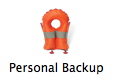
Ou, depuis le menu Intego, choisissez Personal Backup > Ouvrir Personal Backup….
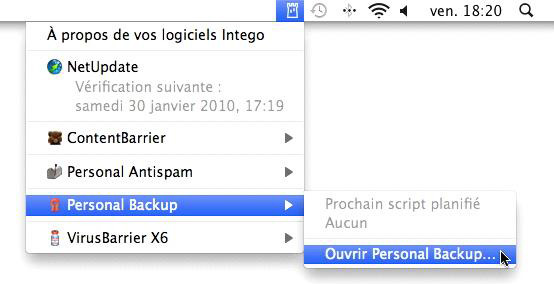
Ou encore, cliquez sur l'icône Personal Backup dans le Dock.
Si vous n'avez pas déjà créé de scripts dans une précédente version de Personal Backup, lors du premier lancement du programme, une fenêtre apparaît, contenant trois scripts par défaut (sauvegarde, sauvegarde démarrable et synchronisation), pour lesquels rien n'est défini, ni la source, ni la destination, ni les options.
Pour créer un premier script, cliquez sur "script de sauvegarde sans titre" pour le choisir. Puis, ajoutez votre source. Pour cela, faites glisser son dossier, c'est-à-dire celui contenant les fichiers à sauvegarder, du Finder jusqu'à la zone libellée Cliquez pour choisir la Source. (Vous pouvez également cliquer sur cette zone et naviguer jusqu'au dossier de la source via l'interface de sélection de fichier de Mac OS X.)
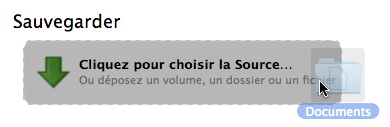
Faites de même pour la destination de la sauvegarde.
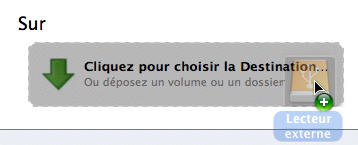
La fenêtre indique maintenant les dossiers que vous voulez sauvegarder et leur support de destination.

Puis, cliquez sur le bouton de lecture, qui est libellé Sauvegarder et ressemble à un triangle pointant vers la droite.
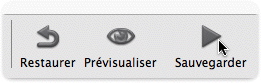
Personal Backup sauvegarde tous les fichiers du dossier source dans le dossier ou volume destination, sauf ceux que vous n'avez pas la permission de copier.
C'est fait ! Vous avez maintenant une copie de rechange de tous les fichiers dans la source, prête en cas de disparition de l'un des fichiers originaux.
Cependant Personal Backup fait bien plus que la simple sauvegarde décrite ici ; le chapitre suivant détaille toutes les options qui permettent de répondre à de multiples exigences de sauvegarde, depuis l'utilisateur personnel ayant un seul Mac jusqu'à l'administrateur de milliers d'ordinateurs en entreprise.